강좌 / 팁
소프트웨어 푸바 upnp Component + PlugPlayer
2011.05.17 00:44
오랫만에 팁 아닌 팁 강좌를 해 봅니다.
이번 팁은 푸바의 upnp component 와 아이폰의 PlugPlayer을 이용하여
어디에서나 음악을 들을 수 있도록 구성을 해 봅니다.
# 준비물
:: foobar upnp component : 다운로드
:: PlugPlayer : 아이폰 앱스토어 ($4.99) 유료 / 안드로이드 ($4.99) 유료
※ 탈옥한 아이폰이면 Installous에서 검색을...
1. 다운로드 받은 Upnp Component 를 Foobar 컴포넌트 폴더에 복사한 후 푸바를 실행합니다.
2. File -> Preferences -> Tools -> UPnP를 선택합니다.
3. Server -> Basic Settings를 선택합니다.
이곳은 특별히 체크할 사항은 없으며, 서버의 시작과 중지를 컨트롤 할 수 있습니다.
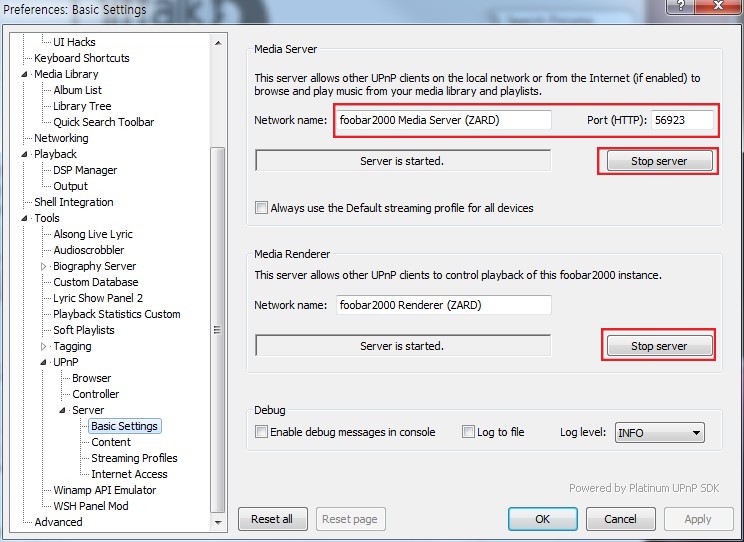
4. Content 항목을 클릭합니다.
중간에 Swap "The" and "A" prefix, in artist names 체크해 줍니다.
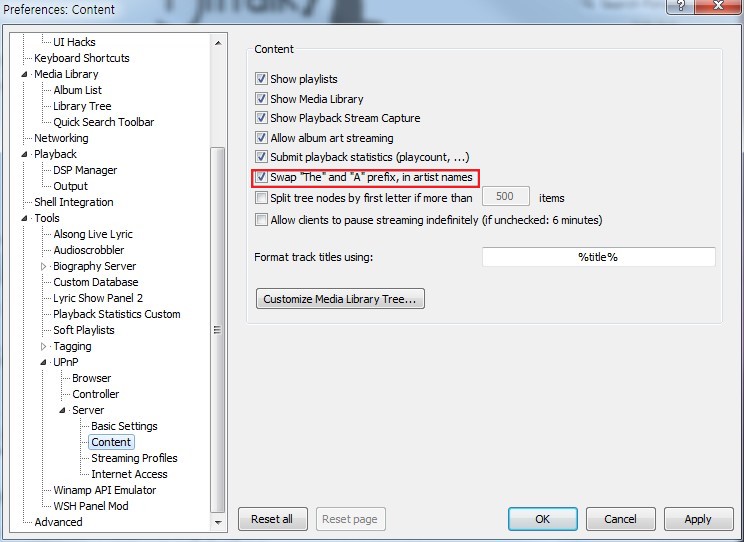
5. Internet Access 항목을 클릭합니다.
"Allow Internet access"에 체크합니다.
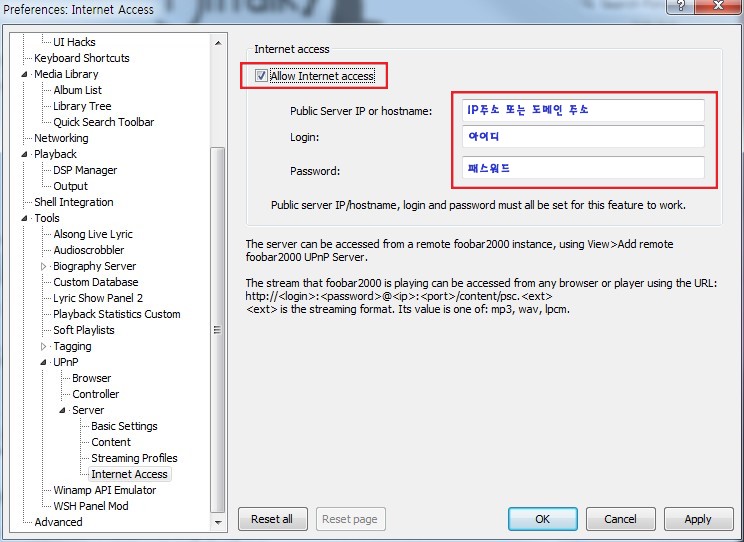
1) Public Server IP or hostname : IP주소 또는 호스트네임(도메인 주소)를 입력합니다.
(가정집의 경우 dyndns 나 iptime.org 주소를 이용하면 좋습니다.)
2) Login : 접속시 사용할 ID를 입력합니다.
3) Password : 접속시 사용할 패스워드를 입력합니다.
6. 적용 후 대화창을 빠져 나온 후 푸바를 재실행시킵니다.
7. 이제 아이폰의 PlugPlayer을 실행시킵니다.
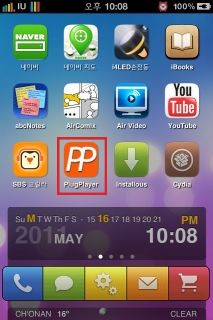
8. Device 항목을 터치합니다.
9. "Add a Device Manually..." 항목을 터치합니다.
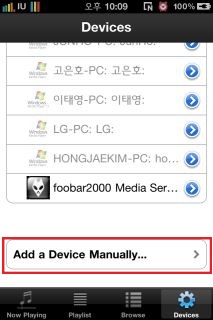
10. "Device URL"을 입력하라고 나오는데, 이 부분은 아래와 같이 입력합니다.
==> https://ID:Password@IP주소 또는 도메인 주소:56923/DeviceDescription.xml
11. 정확한 주소를 입력하면 아래와 같이 "foobar2000 Media Server"가 추가됩니다.
선택하면 좌측에 체크표시가 됩니다.
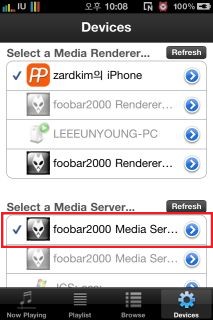
12. 이제 하단에 있는 Browse 를 터치합니다.
그러면, 푸바에 등록된 Playlist, Libary 항목이 나타나며,
Playback Stream Capture는 현재 재생되고 있는 노래를 캡쳐합니다.
Media Libary를 터치해 봅니다.
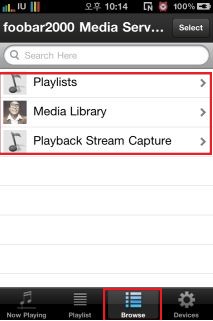
13. 앨범별, 아티스트별, 장르별, 년도별, 코덱별, 폴더별 선택해서 볼 수 있습니다.
저는 폴더별로 선택합니다.
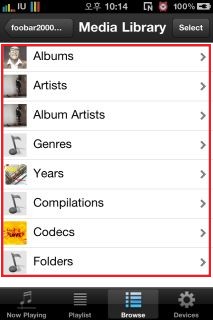
14. 태그정리가 잘 되어 있다면, 앨범, 노래제목 등등 모두 잘 표시됩니다.
듣고 싶은 노래를 선택하면 바로 재생이 됩니다.
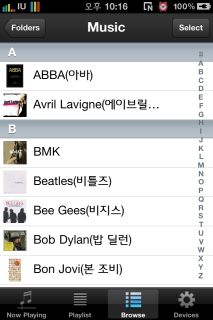
15. 재생되는 플레이어 화면입니다. 가운데 화살표는 랜덤, 1곡 반복, 전체반복 등을 선택할 수 있습니다.

※ 장점
- 자주 듣는 플레이 리스트를 만들어 놓으면 바로 플레이리스트를 선택하여 들으면 좋습니다.
- 복잡하게 PC에 연결해서 옮기는 작업이 필요없어 편리합니다.
- 갑자기 생각나는 곡을 어디서나 들을 수 있습니다.
※ 단점
- 3G 환경에서는 끊기는 현상이 가끔 발생합니다.
- 라이브러리가 자동갱신이 안되므로 업데이트 되면 수동으로 푸바를 종료 후 재실행 시켜주어야 합니다.
※ 추가로 저전력 PC로 서버를 운영하는데, 그곳에 설치해 놓았더니, 아주 좋더군요~ㅎ
이번 팁은 푸바의 upnp component 와 아이폰의 PlugPlayer을 이용하여
어디에서나 음악을 들을 수 있도록 구성을 해 봅니다.
# 준비물
:: foobar upnp component : 다운로드
:: PlugPlayer : 아이폰 앱스토어 ($4.99) 유료 / 안드로이드 ($4.99) 유료
※ 탈옥한 아이폰이면 Installous에서 검색을...
1. 다운로드 받은 Upnp Component 를 Foobar 컴포넌트 폴더에 복사한 후 푸바를 실행합니다.
2. File -> Preferences -> Tools -> UPnP를 선택합니다.
3. Server -> Basic Settings를 선택합니다.
이곳은 특별히 체크할 사항은 없으며, 서버의 시작과 중지를 컨트롤 할 수 있습니다.
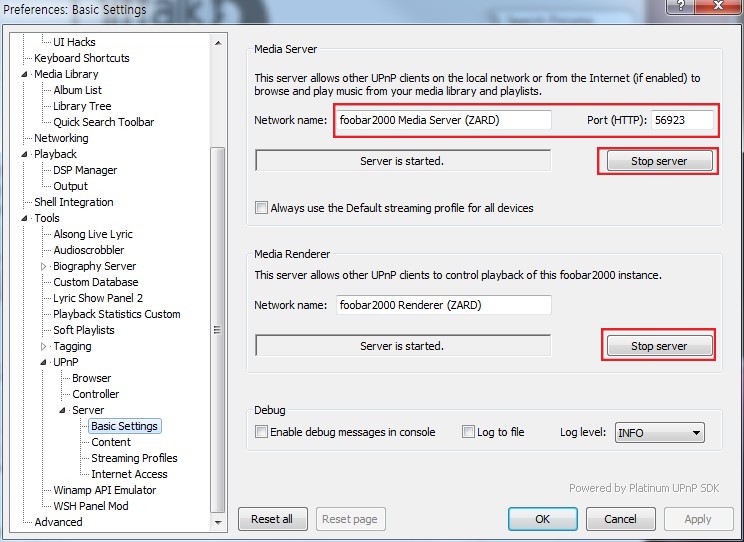
4. Content 항목을 클릭합니다.
중간에 Swap "The" and "A" prefix, in artist names 체크해 줍니다.
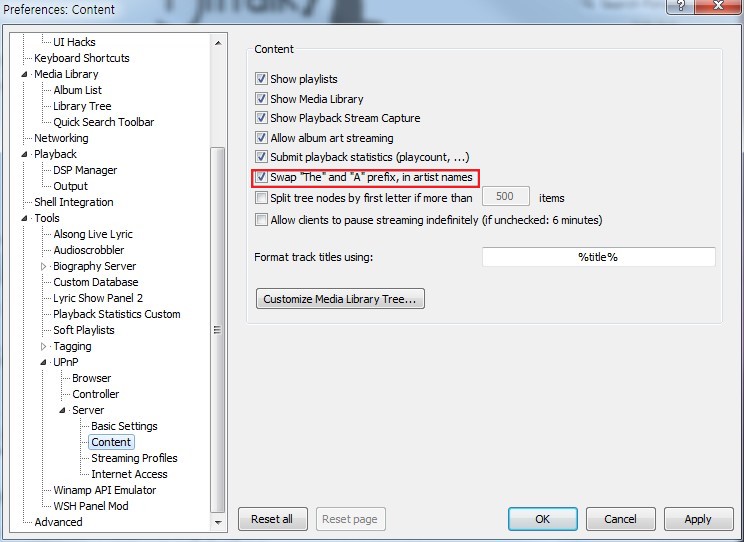
5. Internet Access 항목을 클릭합니다.
"Allow Internet access"에 체크합니다.
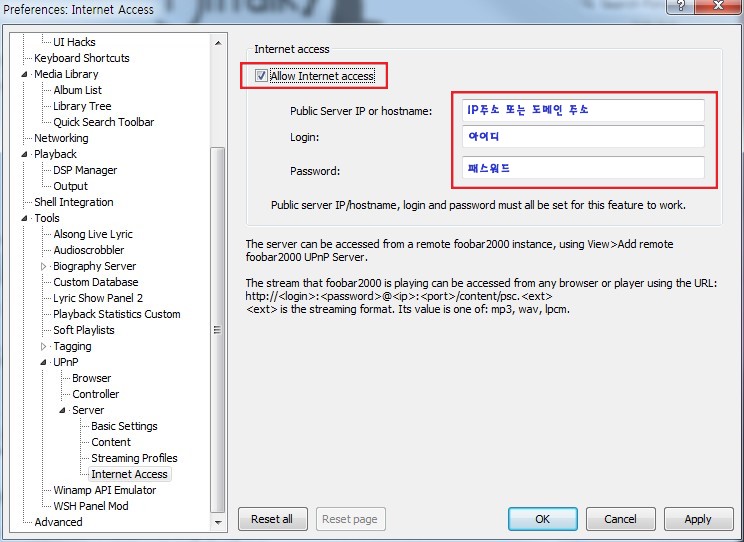
1) Public Server IP or hostname : IP주소 또는 호스트네임(도메인 주소)를 입력합니다.
(가정집의 경우 dyndns 나 iptime.org 주소를 이용하면 좋습니다.)
2) Login : 접속시 사용할 ID를 입력합니다.
3) Password : 접속시 사용할 패스워드를 입력합니다.
6. 적용 후 대화창을 빠져 나온 후 푸바를 재실행시킵니다.
7. 이제 아이폰의 PlugPlayer을 실행시킵니다.
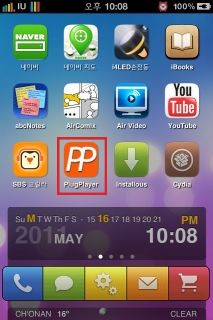
8. Device 항목을 터치합니다.
9. "Add a Device Manually..." 항목을 터치합니다.
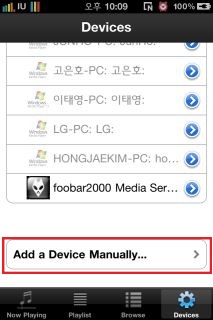
10. "Device URL"을 입력하라고 나오는데, 이 부분은 아래와 같이 입력합니다.
==> https://ID:Password@IP주소 또는 도메인 주소:56923/DeviceDescription.xml
11. 정확한 주소를 입력하면 아래와 같이 "foobar2000 Media Server"가 추가됩니다.
선택하면 좌측에 체크표시가 됩니다.
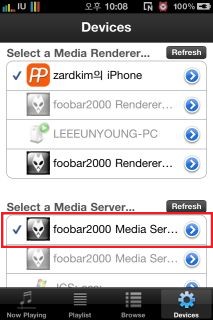
12. 이제 하단에 있는 Browse 를 터치합니다.
그러면, 푸바에 등록된 Playlist, Libary 항목이 나타나며,
Playback Stream Capture는 현재 재생되고 있는 노래를 캡쳐합니다.
Media Libary를 터치해 봅니다.
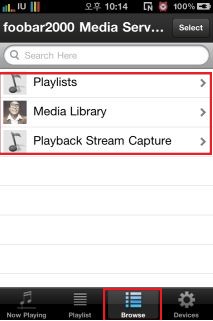
13. 앨범별, 아티스트별, 장르별, 년도별, 코덱별, 폴더별 선택해서 볼 수 있습니다.
저는 폴더별로 선택합니다.
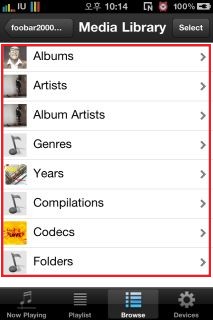
14. 태그정리가 잘 되어 있다면, 앨범, 노래제목 등등 모두 잘 표시됩니다.
듣고 싶은 노래를 선택하면 바로 재생이 됩니다.
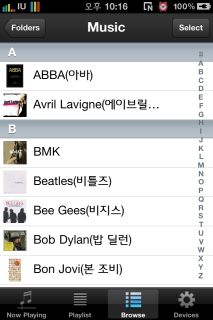
15. 재생되는 플레이어 화면입니다. 가운데 화살표는 랜덤, 1곡 반복, 전체반복 등을 선택할 수 있습니다.

※ 장점
- 자주 듣는 플레이 리스트를 만들어 놓으면 바로 플레이리스트를 선택하여 들으면 좋습니다.
- 복잡하게 PC에 연결해서 옮기는 작업이 필요없어 편리합니다.
- 갑자기 생각나는 곡을 어디서나 들을 수 있습니다.
※ 단점
- 3G 환경에서는 끊기는 현상이 가끔 발생합니다.
- 라이브러리가 자동갱신이 안되므로 업데이트 되면 수동으로 푸바를 종료 후 재실행 시켜주어야 합니다.
※ 추가로 저전력 PC로 서버를 운영하는데, 그곳에 설치해 놓았더니, 아주 좋더군요~ㅎ
댓글 [2]
-
토목기사 2011.05.18 10:34 -
♥ZARD 2011.05.18 16:05
수정했습니다.;;;
| 번호 | 제목 | 글쓴이 | 조회 | 추천 | 등록일 |
|---|---|---|---|---|---|
| [공지] | 강좌 작성간 참고해주세요 | gooddew | - | - | - |
| 1101 | 소프트웨어| 파일 올리기 [3] |
|
6304 | 0 | 07-11 |
| 1100 | 윈 도 우| [윈도우7] 유튜브 오락가락 버퍼링 해결 [11] |
|
11041 | 0 | 07-11 |
| 1099 | 윈 도 우| 폴더내 자동정렬 해제하기 Win7 [2] |
|
11443 | 0 | 07-11 |
| 1098 | 소프트웨어| Website Ripper Copier 간단 사용법 |
|
6373 | 0 | 07-11 |
| 1097 | 윈 도 우| [윈7x32기준] 디스크정리 cleanmgr.exe.bat [6] |
|
8749 | 0 | 07-10 |
| 1096 | 소프트웨어| eboostr 추천 제외 대상 [2] |
|
9443 | 0 | 07-10 |
| 1095 | 소프트웨어| IDM 다운로드 방지 설정 [2] |
|
7597 | 1 | 07-10 |
| 1094 | 윈 도 우| 안드로이드처럼 패턴을 그려서 로그인하기 [9] |
|
13640 | 0 | 07-09 |
| 1093 | 윈 도 우| [윈7x32기준] 라이브러리 & 다운로드 위치 임의수정 [4] |
|
6724 | 0 | 07-09 |
| 1092 | 윈 도 우| Goodsync 人증하기 [4] |
|
6899 | 0 | 07-09 |
| 1091 | 소프트웨어| 팟플로 xvid 볼때 [4] |
|
9782 | 0 | 07-09 |
| 1090 | 윈 도 우| [Chrome+Plus 확장 프로그램] Chrome IE Tab Multi 0.9.7.6 [3] |
|
8962 | 0 | 07-08 |
| 1089 | 윈 도 우| [ChromePlus 확장 프로그램] Right-Click Enabler for some... [7] |
|
10718 | 0 | 07-06 |
| 1088 | 윈 도 우| 토렌트 검색 공급자 관리 [8] |
|
12979 | 0 | 07-06 |
| 1087 | 소프트웨어| sscvf.sys 에러 발생 | 죠타로 | 6975 | 0 | 07-06 |
| 1086 | 윈 도 우| Windows ThicPC 다국어(한글) 통합하기. [4] |
|
19055 | 0 | 07-05 |
| 1085 | 하드웨어| 우분투 SSD 최적화 내용 업데이트 [2] | 수퍼센트 | 7744 | 0 | 07-04 |
| 1084 | 윈 도 우| 수동으로 Windows Update 하기 [5] | 행인3 | 8861 | 0 | 07-03 |
| 1083 | 윈 도 우| Chrome Pig 0.9.9.5 확장 프로그램 [11] |
|
7969 | 0 | 07-02 |
| 1082 | 윈 도 우| [Re] win7 서비스 최적화 참조하세요 [6] | 아니오 | 18366 | 0 | 06-30 |

개구리가 미워요